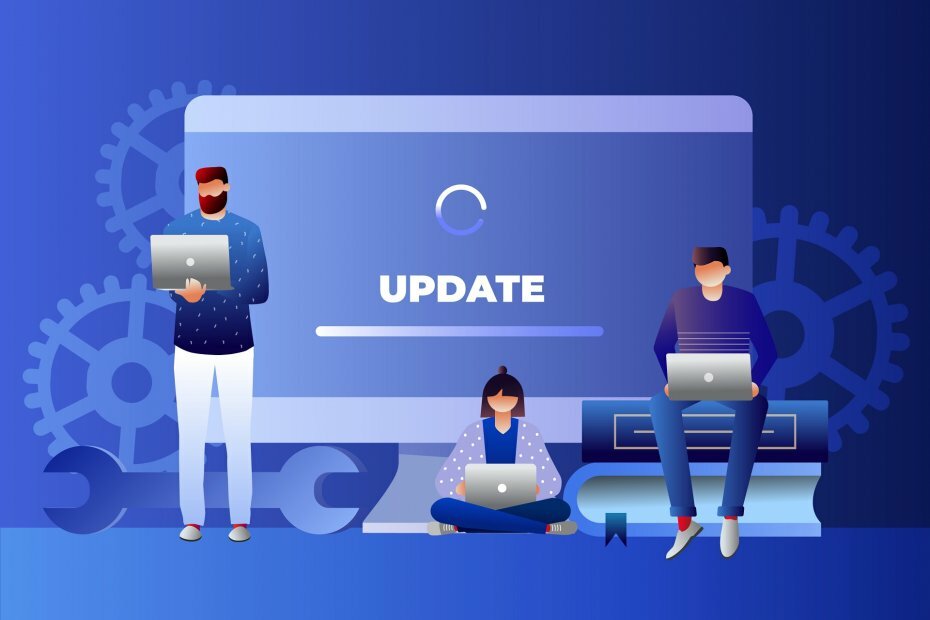ვინდოუსის 10 მომხმარებელი უჩივის საკითხს, რომელსაც აწყდებიან, როდესაც ისინი ცდილობენ შეცვალონ თავიანთი კომპიუტერიდან მომსახურების სტატუსი. დაზარალებულ კომპიუტერებში, როდესაც მომხმარებელი ცდილობს დაიწყოს, შეაჩეროს ან შეაჩეროს სერვისი, ჩნდება შეცდომის შეტყობინება - ”შეცდომა 1053: სერვისმა დროულად არ უპასუხა დაწყების ან კონტროლის მოთხოვნას.”. თუ მსგავსი ტიპის პრობლემის წინაშე დგახართ, გადადით ამ გადაწყვეტილებებზე.
Fix-1 შეცვლა რეესტრის რედაქტორი-
შეცვლა რეესტრის რედაქტორი მოაგვარებს ამ პრობლემას თქვენს კომპიუტერში.
1. თავდაპირველად, თქვენ უნდა დააჭიროთ theვინდოუსის გასაღები + R‘ ღილაკები ერთად თქვენს კომპიუტერში.
2. Ახლა წერე "რეგედიტი”ამ ფანჯარაში და შემდეგ დააჭირეთ ღილაკს”კარგი“.

მთავარ გადაწყვეტამდე გადასვლამდე გთავაზობთ თქვენი რეესტრის სარეზერვო ასლის შექმნას. იმ შემთხვევაში, თუ რამე არასწორად მოხდა, შეგიძლიათ იმპორტი გააკეთოთ თქვენს თავდაპირველ რეესტრში. მიჰყევით შემდეგ რამდენიმე ნაბიჯს ამისათვის-
3. შიგნით რეესტრის რედაქტორი ფანჯარა, დააჭირეთ "ფაილი”და შემდეგ დააჭირეთ”ექსპორტი“.

4. შეარჩიეთ უსაფრთხო ადგილი ამის შესანახად და დაარქვით სარეზერვო ასლს, როგორც „ორიგინალი რეესტრი“.
5. ამის შემდეგ დააყენეთექსპორტის დიაპაზონი‘დან“ყველა“. შემდეგ, ამ სარეზერვო ასლის შესანახად დააჭირეთ ღილაკს "Გადარჩენა”ვარიანტი.

6. შიგნით რეესტრის რედაქტორი ფანჯარა, წადი ამ ადგილას-
კომპიუტერი \ HKEY_LOCAL_MACHINE \ SYSTEM \ CurrentControlSet \ Control
7. მარჯვენა მხარეს რეესტრის რედაქტორი ფანჯარაზე, დააწკაპუნეთ თაგუნაზე და შემდეგ დააჭირეთ ღილაკს ”ახალი>”და შემდეგ დააჭირეთ”DWORD (32 ბიტიანი) მნიშვნელობა“.
8. დაასახელეთ ახალი გასაღები, როგორც „მომსახურებაPipeTimeout“.
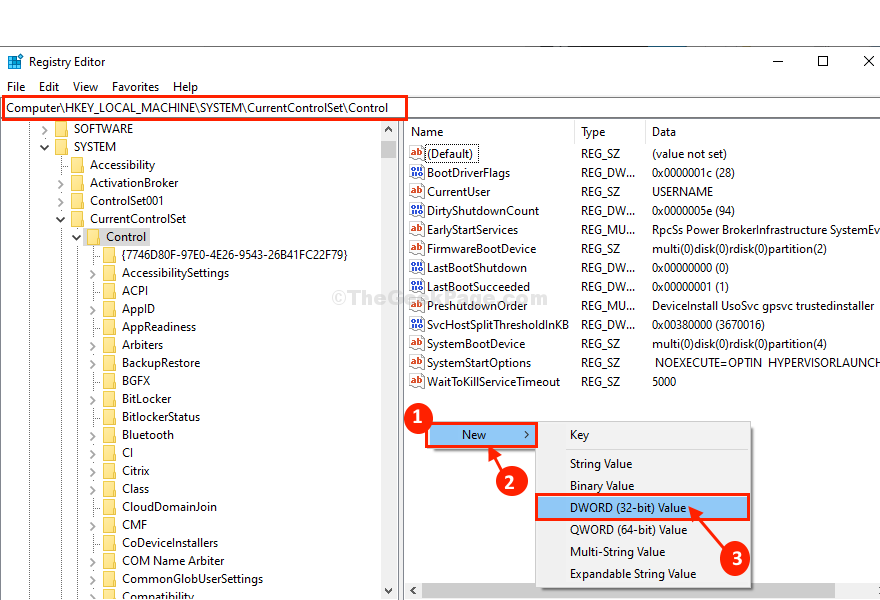
9. ორჯერ დააწკაპუნეთ "მომსახურებაPipeTimeout”მისი მნიშვნელობის მონაცემების შესაცვლელად.
10. იმ DWORD (32 ბიტიანი) მნიშვნელობის რედაქტირება ფანჯარა, დააჭირეთ "თექვსმეტობითი”ბაზის დასაყენებლად.
11. ახლა, შეიყვანეთ "180000”როგორცღირებულების მონაცემები:‘. Დააკლიკეთ "კარგი”თქვენს კომპიუტერში ცვლილებების შესანახად.
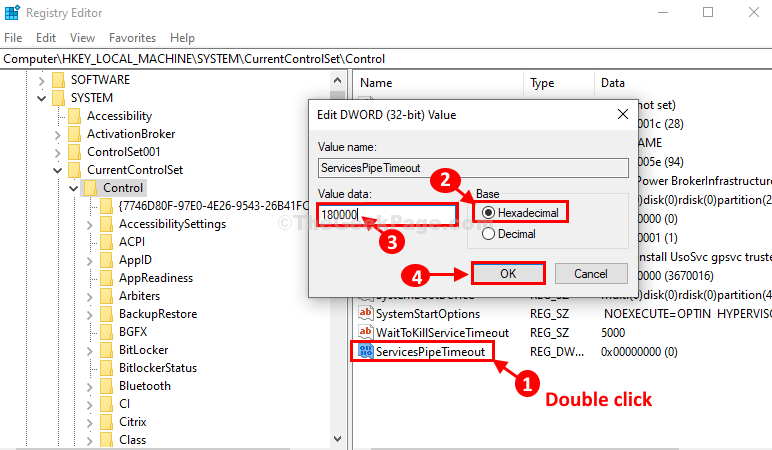
დახურვა რეესტრის რედაქტორი ფანჯარა.
გადატვირთეთ თქვენს კომპიუტერში, რათა ცვლილებები ძალაში შევიდეს.
გადატვირთვის შემდეგ შეეცადეთ განაახლოთ, შეაჩეროთ პაუზა ან შეაჩეროთ პრობლემური სერვისი თქვენს კომპიუტერში.
Fix-2 აწარმოეთ SFC და DISM სკანირება
1. გახსნილია ამაღლებული ბრძანების სტრიქონი ფანჯარა, აკრიფეთ ”სმდ”წელს ძებნა ველი Windows- ის ხატის გვერდით.
2. ახლა, ერთად დააჭირეთ ღილაკს "Ctrl + Shift + Enter".

3. SFC და DISM სკანირების გასაშვებად კოპირება-ჩასმა ეს ბრძანებები სათითაოდ და დარტყმა შედი ამ ბრძანებების შესასრულებლად.
sfc / scannow
DISM / ინტერნეტი / გასუფთავება-გამოსახულება / ჯანმრთელობის აღდგენა
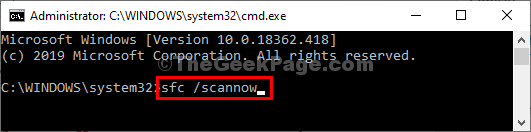
ორივე ეს ბრძანება შრომატევადი პროცესია.
დასრულების შემდეგ, დახურვა ბრძანების სტრიქონი ფანჯარა.
გადატვირთეთ თქვენს კომპიუტერში დასრულდეს სკანირების პროცესი.
თქვენი პრობლემა უნდა გადაწყდეს.